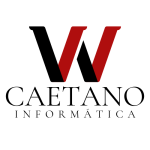O que é wireless adapter?
O termo “wireless adapter” refere-se a um dispositivo que permite a conexão de um computador ou outro dispositivo à internet sem a necessidade de cabos. Esses adaptadores são essenciais para a comunicação sem fio, possibilitando que dispositivos como laptops, desktops e impressoras se conectem a redes Wi-Fi. O funcionamento básico de um wireless adapter envolve a conversão de sinais digitais em sinais de rádio, que podem ser transmitidos através do ar.
Tipos de wireless adapters
Existem diversos tipos de wireless adapters disponíveis no mercado, sendo os mais comuns os adaptadores USB e os adaptadores internos. Os adaptadores USB são dispositivos portáteis que se conectam a uma porta USB do computador, enquanto os adaptadores internos são instalados diretamente na placa-mãe do dispositivo. Cada tipo possui suas vantagens e desvantagens, como a facilidade de instalação e a velocidade de conexão.
Como funciona um wireless adapter?
Um wireless adapter funciona através da comunicação com um roteador sem fio. Quando um dispositivo é equipado com um adaptador, ele pode enviar e receber dados através de ondas de rádio. O adaptador converte os dados digitais do dispositivo em sinais de rádio, que são então transmitidos para o roteador. O roteador, por sua vez, se conecta à internet e retransmite os dados, permitindo que o dispositivo acesse a rede.
Vantagens do uso de wireless adapters
As vantagens de utilizar um wireless adapter incluem a liberdade de movimento, a facilidade de instalação e a possibilidade de conectar múltiplos dispositivos a uma única rede. Além disso, a tecnologia sem fio elimina a desordem de cabos, proporcionando um ambiente mais organizado. A mobilidade é um dos principais atrativos, permitindo que os usuários acessem a internet de qualquer lugar dentro do alcance do sinal.
Desvantagens dos wireless adapters
Apesar das vantagens, os wireless adapters também apresentam desvantagens. A principal delas é a possibilidade de interferência de sinal, que pode afetar a velocidade e a estabilidade da conexão. Além disso, a segurança é uma preocupação, pois redes sem fio podem ser mais suscetíveis a ataques cibernéticos. É fundamental utilizar senhas fortes e protocolos de segurança adequados para proteger a rede.
Como escolher um wireless adapter?
Ao escolher um wireless adapter, é importante considerar fatores como a velocidade de conexão, a compatibilidade com o sistema operacional e o alcance do sinal. Adaptadores com suporte a padrões mais recentes, como 802.11ac, oferecem velocidades superiores e melhor desempenho em ambientes com múltiplos dispositivos conectados. A escolha do adaptador deve ser baseada nas necessidades específicas do usuário e no ambiente em que será utilizado.
Instalação de um wireless adapter
A instalação de um wireless adapter é geralmente um processo simples. Para adaptadores USB, basta conectar o dispositivo a uma porta USB disponível e seguir as instruções do software de instalação. Já os adaptadores internos requerem a abertura do computador e a inserção do dispositivo em um slot PCI ou PCIe. Após a instalação, é necessário configurar a conexão com a rede Wi-Fi, inserindo a senha da rede quando solicitado.
Manutenção e atualização de wireless adapters
A manutenção de um wireless adapter envolve a atualização de drivers e firmware, que podem melhorar o desempenho e a segurança do dispositivo. É recomendável verificar periodicamente o site do fabricante para obter as versões mais recentes dos drivers. Além disso, manter o adaptador em um local livre de obstruções pode ajudar a garantir um sinal forte e estável.
Aplicações de wireless adapters
Os wireless adapters são utilizados em uma ampla gama de aplicações, desde o acesso à internet em casa até a conexão de dispositivos em ambientes corporativos. Eles são essenciais para a criação de redes sem fio em escritórios, escolas e locais públicos. Além disso, muitos dispositivos de entretenimento, como consoles de videogame e smart TVs, utilizam wireless adapters para se conectar à internet e acessar conteúdo online.